Instagram 是目前大多数人常用的社交媒体应用,但它不仅仅是用来浏览动态消息和上传自拍。除了这些基本功能,Instagram 还有许多其他值得探索的用途。
虽然 Instagram 使用起来很直观,但掌握一些技巧和工具可以帮助你更充分地利用它。 下面这些实用的小贴士和技巧将带你发现 Instagram 上的更多精彩。
1. 接收你关注账户的帖子通知
如果你不想错过某个 Instagram 账户发布的任何内容,不妨开启该账户的通知功能。 这样,你就能及时获悉他们的每一次动态。
只需进入他们的个人主页,点击页面顶部的铃铛图标。 在弹出的窗口中,你可以选择接收哪种类型的通知。 例如,你可以专门选择接收关于 Reels 短视频的通知。
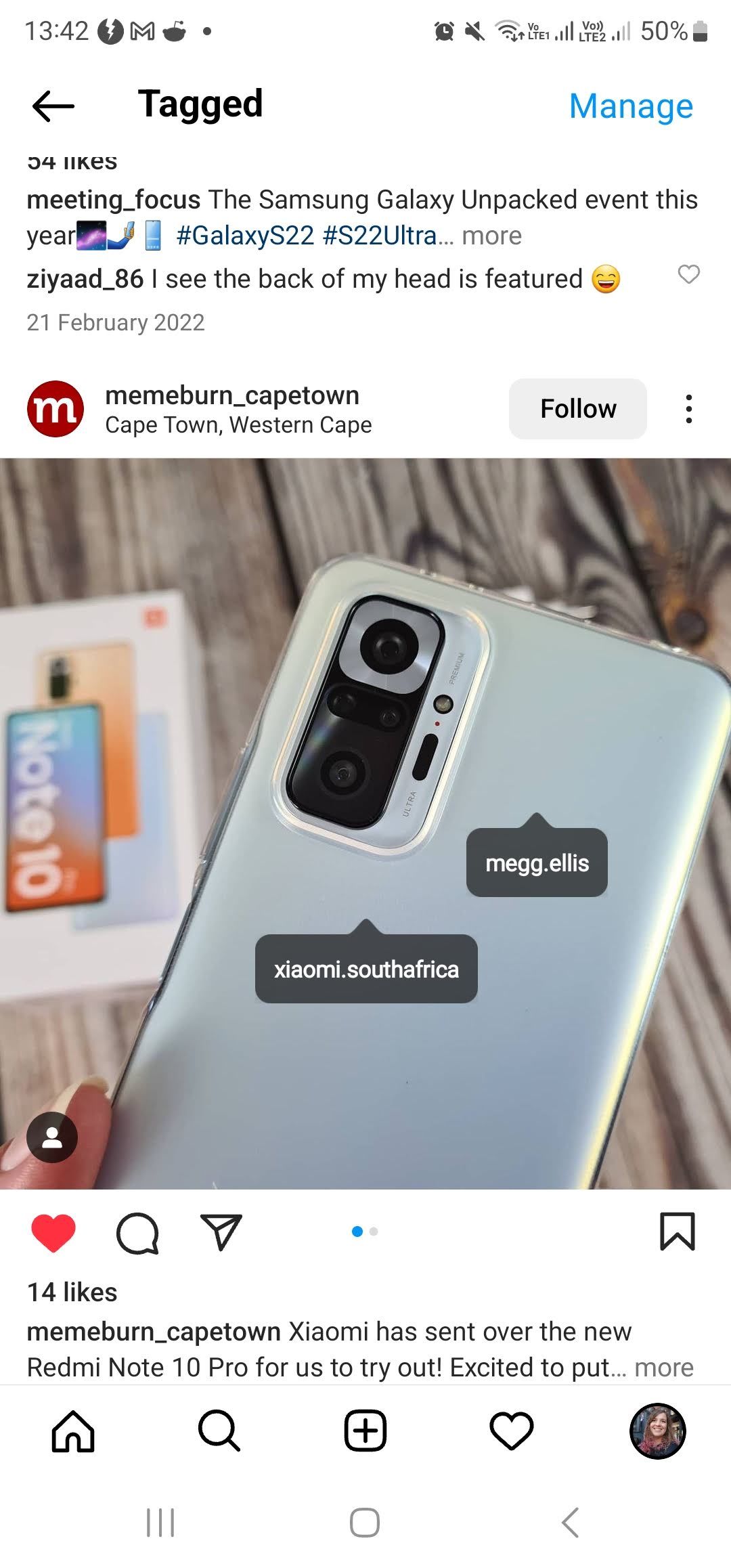
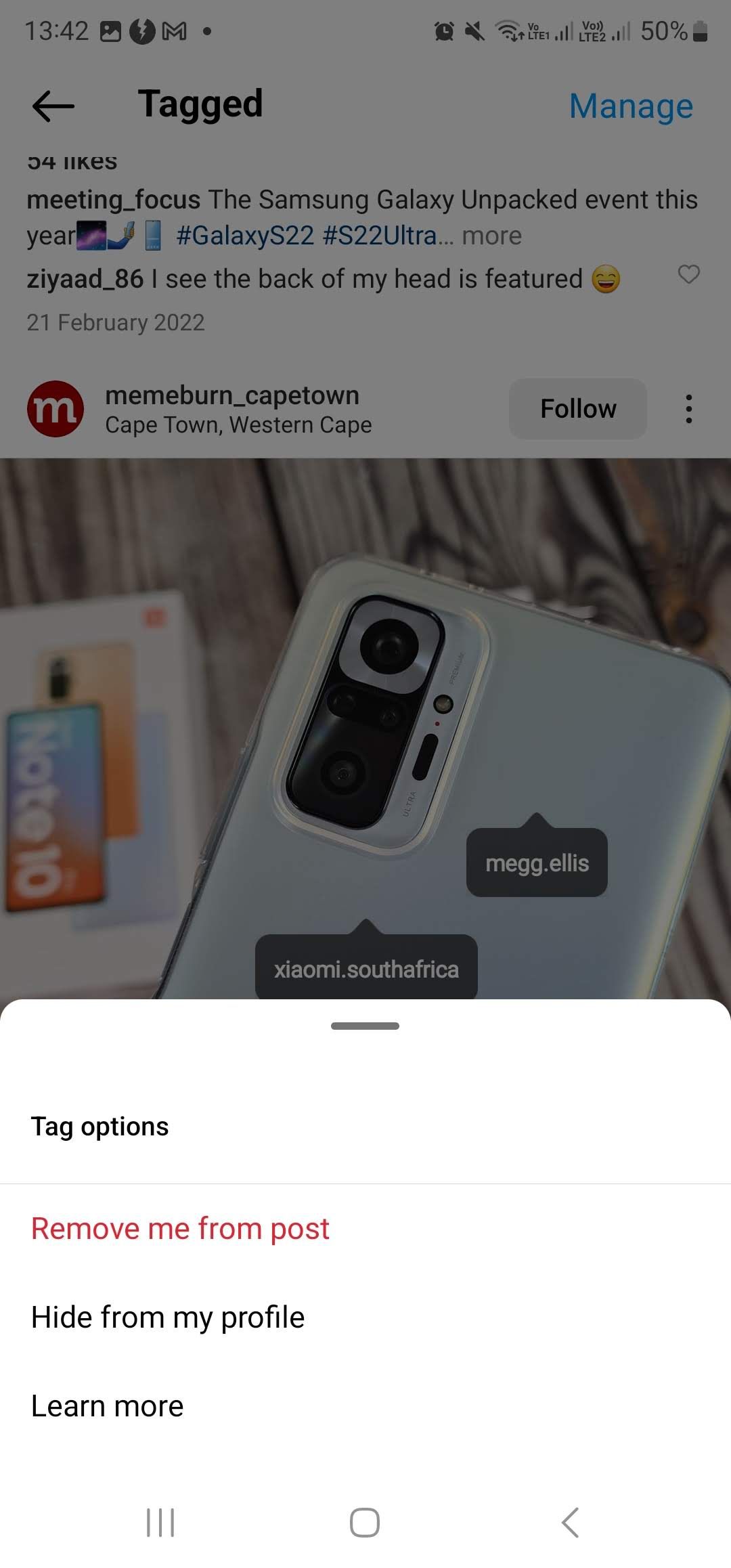
是不是有朋友总是在一些不那么好看的照片或不太有趣的表情包里标记你? 幸运的是,有两种方法可以解决这个问题。
点击照片,你会被标记的账户会显示出来。 然后选择你的用户名。 接下来,你会看到两个选项:“将我从帖子中删除”和“从我的个人资料中隐藏”。
“将我从帖子中删除”选项会彻底移除标签。 如果你不想删除标签,但仍想将其从你个人资料的“被标记的照片”部分隐藏,那么你应该使用“从我的个人资料中隐藏”选项。
3. 清除 Instagram 搜索历史
Instagram 上有各种各样的内容,你可能不希望你的朋友看到你搜索过“戴帽子的猫”或“Instagram 上的仓鼠”之类的内容,或其他任何让你觉得尴尬的东西。
要清除搜索历史记录,请按照以下步骤操作:
- 打开你的 Instagram 个人主页,然后点击右上角的汉堡菜单。
- 选择“设置和隐私”,然后点击“账户中心”。
- 转到“你的信息和权限” > “搜索历史记录”。
- Instagram 会显示你搜索过的账户列表。 要清除特定账户的搜索历史,点击该账户,你将看到最近的搜索列表。 点击 X 图标即可删除特定的搜索记录。
- 或者,你可以选择“清除所有搜索”来删除所有列出账户的整个搜索历史。
请记住,选择此选项会阻止 Instagram 自动填充你常用的搜索词,所以在确认之前请务必仔细考虑。
4. 查看你最近点赞的 Instagram 帖子
如果你想找回过去点赞的帖子,不必花费大量时间在你的动态消息或别人的主页里翻找。
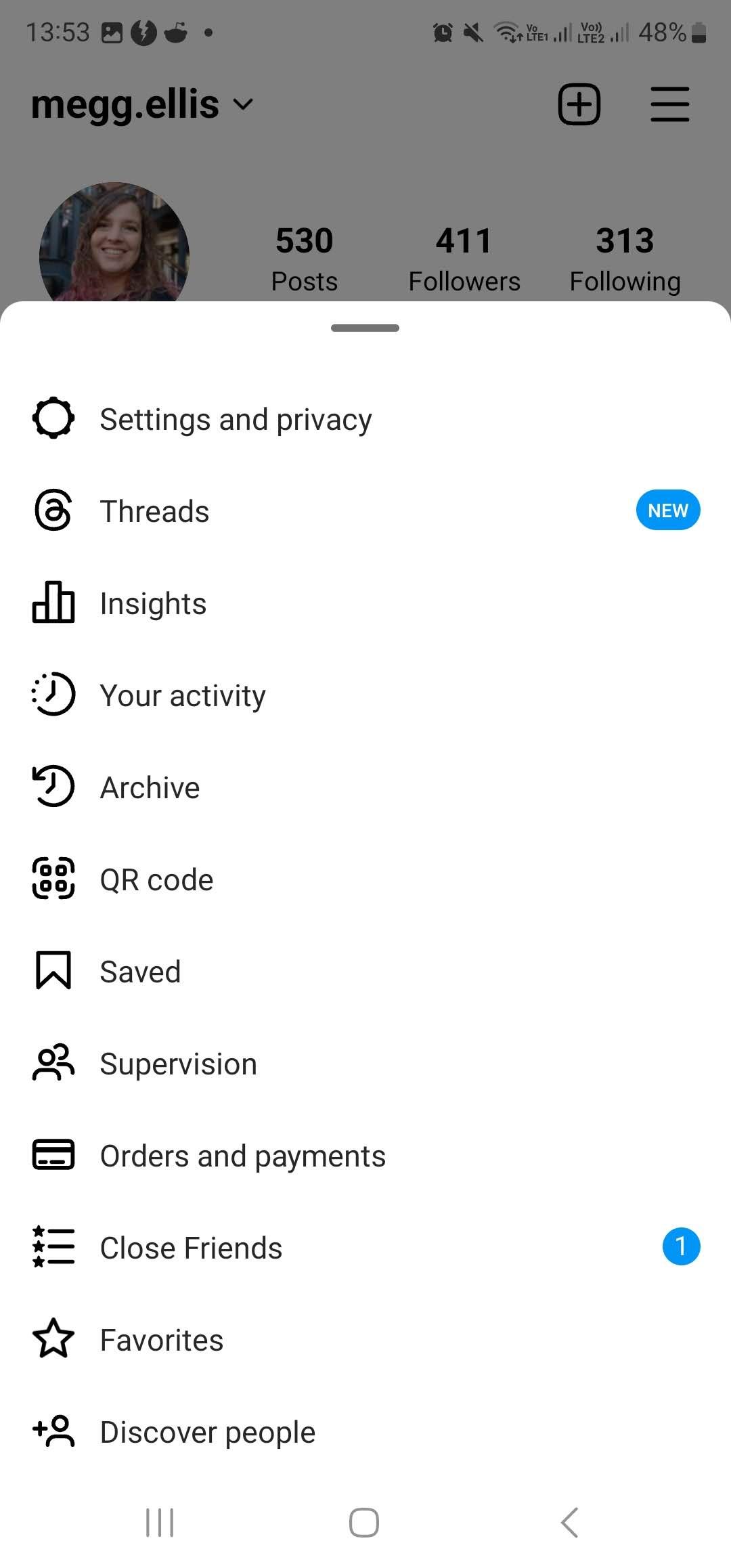
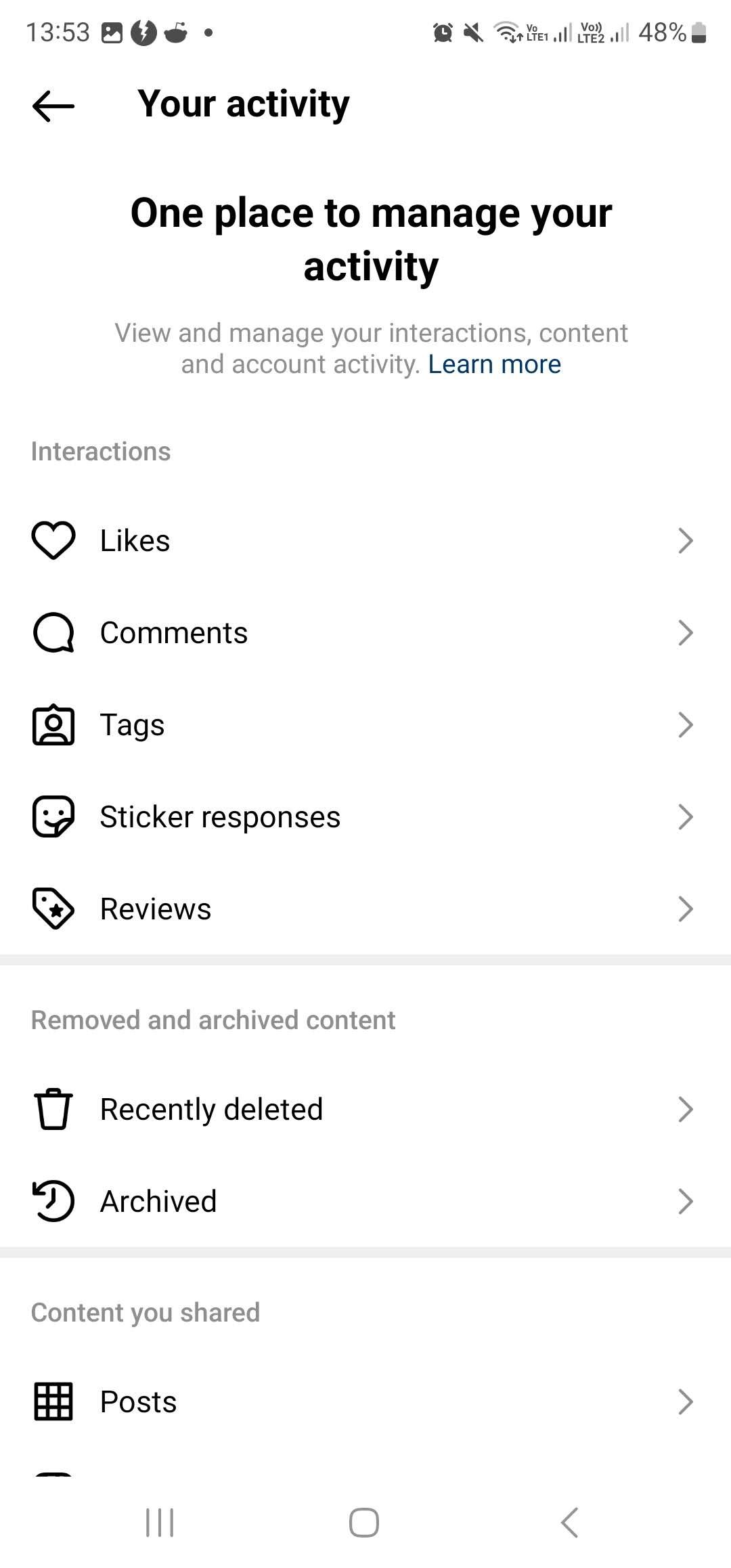
只需进入你的个人主页,点击应用右上角的汉堡菜单,然后选择“你的活动”。 接下来选择“点赞”。 这会打开一个由你最近点赞的帖子组成的动态消息,你可以随时浏览。
5. 像专业人士一样编辑 Instagram 帖子
许多人只是简单地添加照片滤镜,然后就上传了,没有做任何其他调整。 虽然 Instagram 的滤镜确实有神奇的效果,但你可以通过使用 Instagram 提供的其他编辑选项,例如亮度、对比度、结构、色温和饱和度,让照片变得更棒。
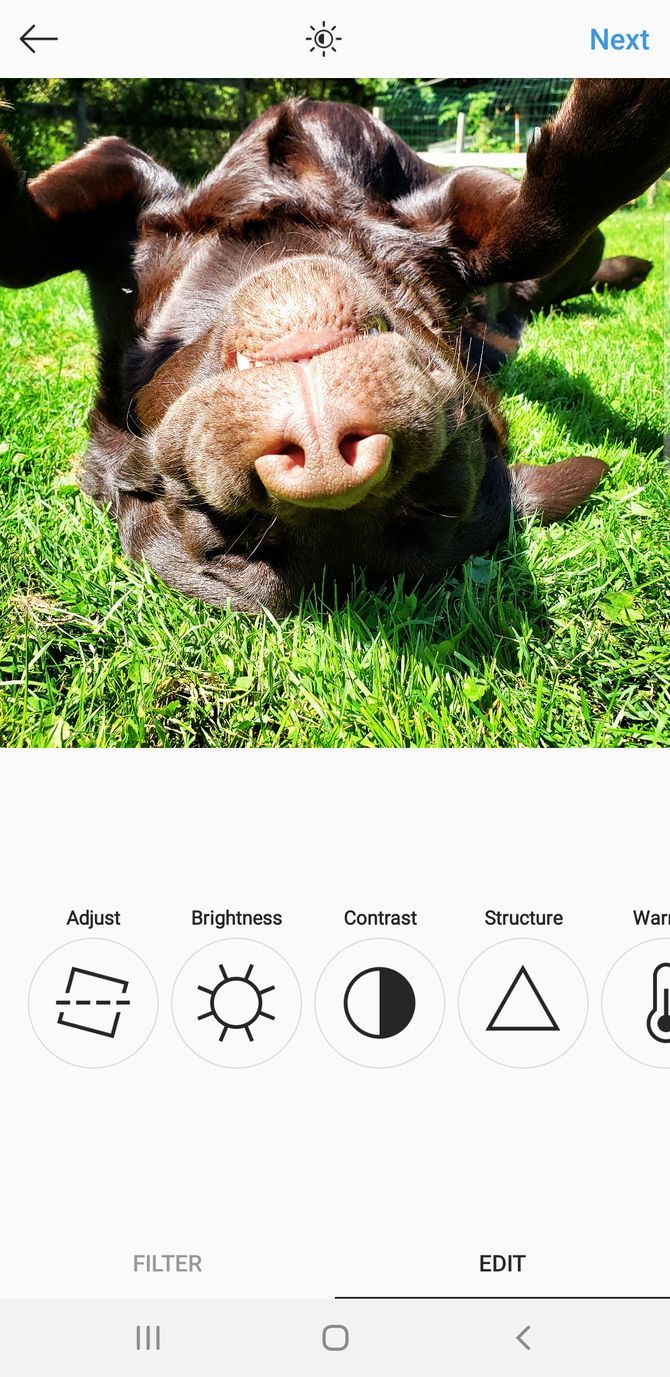
要访问这些编辑工具(以及其他更多工具),请在屏幕底部选择“滤镜”旁边的“编辑”。
6. 在 Instagram 上减少数据使用
由于 Instagram 会自动预加载照片和视频,它会很快耗尽你的流量。
要限制 Instagram 使用的数据量,请进入你的个人主页,选择右上角的三个横条,然后选择“设置和隐私”选项。 向下滚动到“数据使用情况和媒体质量”。 然后打开“数据保护程序”。 你可能会发现照片和视频的加载速度变慢,但整体数据使用量将大幅减少。
7. 从多个 Instagram 账户发布内容
就像 Twitter 一样,你可以将多个 Instagram 账户绑定到一部手机,而无需频繁地登录和退出。
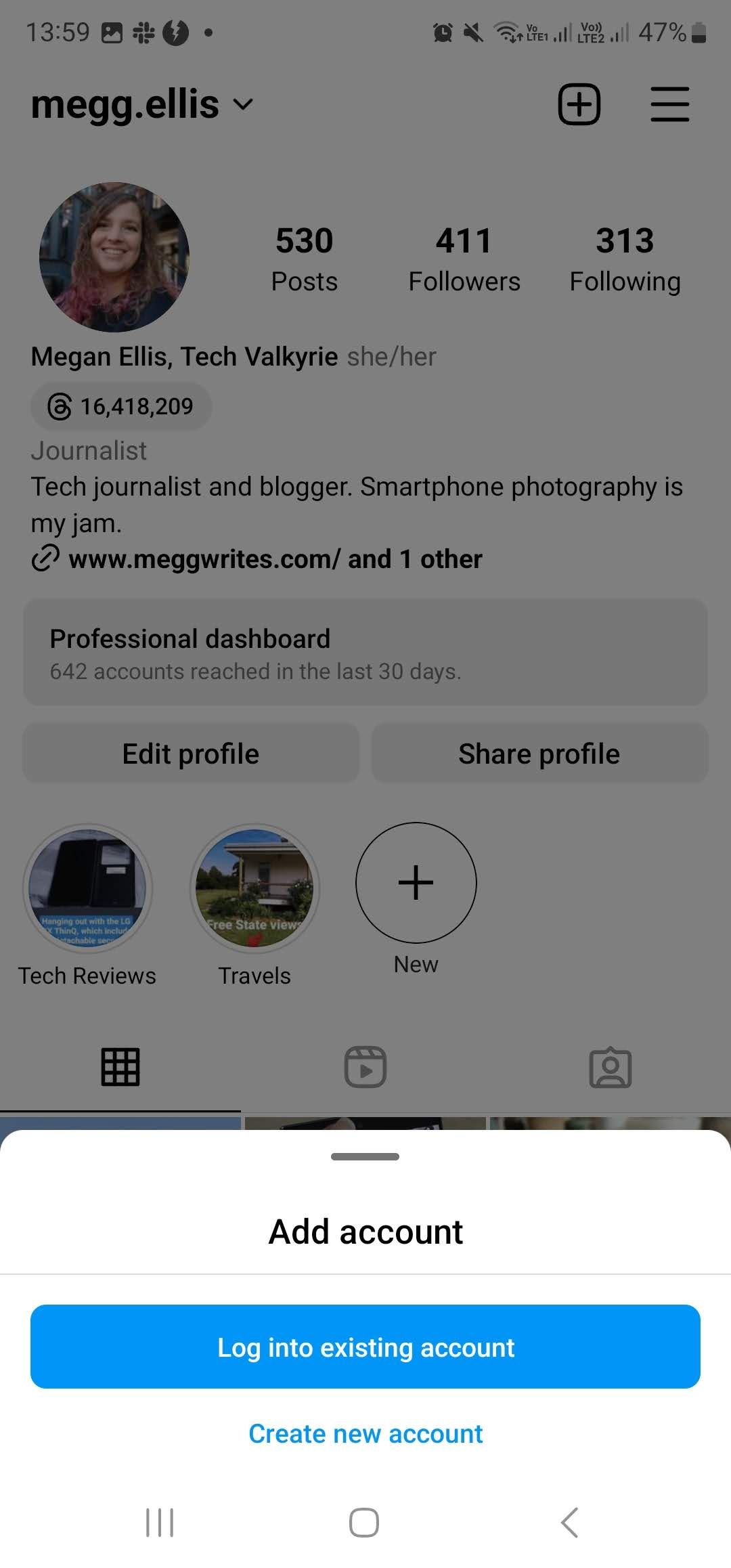
要将新的 Instagram 账户链接到你的应用,请进入你的个人主页,然后使用向下箭头选择你的用户名。 在弹出的菜单上,选择“添加账户”。 然后你可以选择登录现有账户或创建一个新账户。
8. 查看 Instagram 主页浏览量
要查看你的主页浏览量,你需要有一个 Instagram 专业账户。 一旦切换到 Instagram 企业账户,你就可以访问专业仪表板。
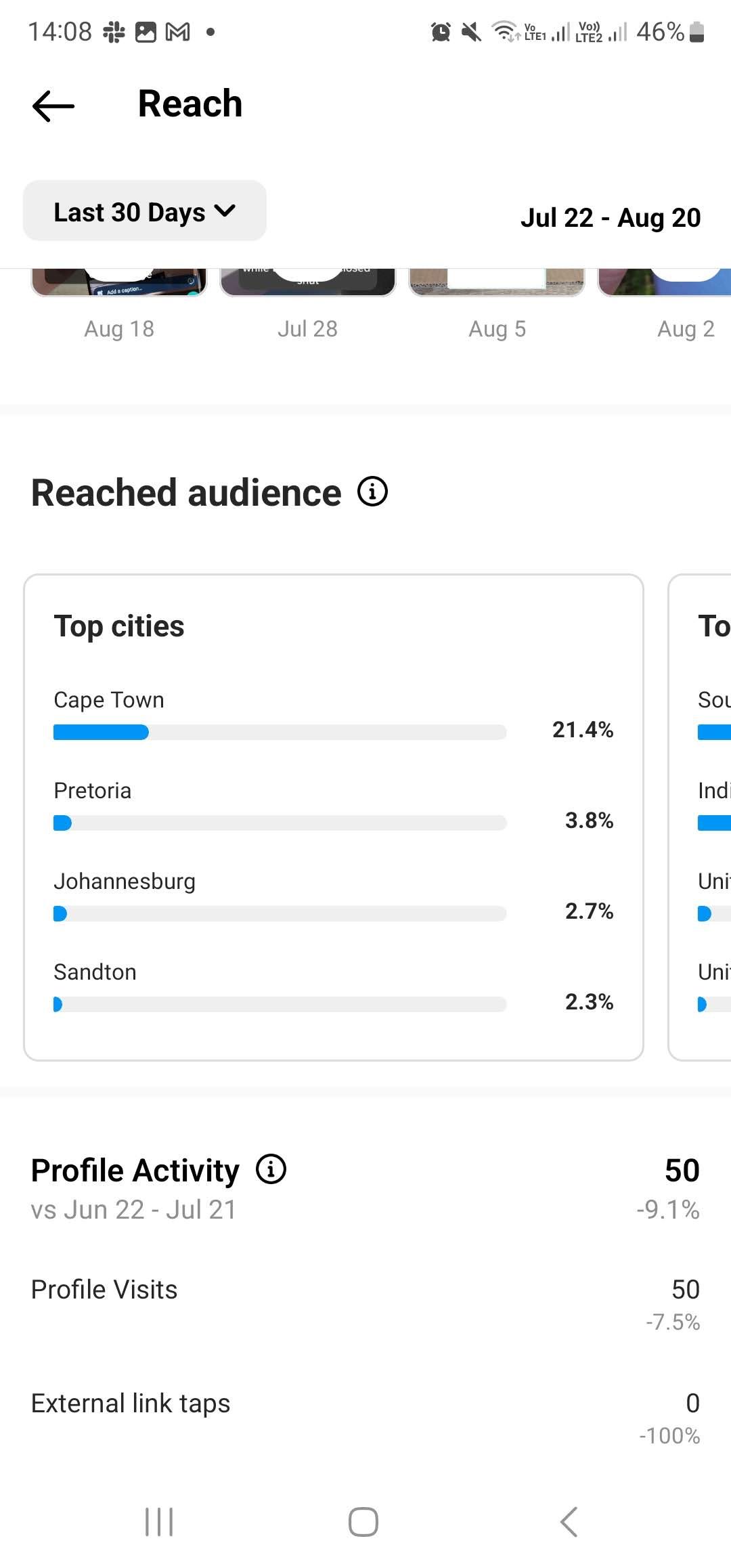
进入你的个人主页,并在你的个人简介下方选择“专业仪表板”。 在“洞察数据”下,选择“已触达的账户”。 然后你可以向下滚动到“主页活动”,查看你的主页访问量。 默认过滤器设置为过去 30 天,但你可以选择自定义时间段或其他过滤选项,例如过去 90 天。
9. 切换到 Instagram 深色模式
你可以通过访问辅助功能设置在 Instagram 上切换到深色模式。
首先,打开你个人主页的汉堡菜单,然后选择“设置和隐私”。 接着向下滚动并选择“辅助功能”。 点击“深色模式”选项,然后将其设置为“开启”、“关闭”或“匹配系统默认值”。
10. 在你的 Instagram 快拍中分享歌曲或歌词
你知道你可以在 Instagram 快拍中分享歌曲或特定的歌词吗? 除了使用音乐贴纸添加歌曲外,你还可以使用 Spotify 分享歌曲和歌词。
要将 Spotify 歌曲或歌词分享到你的 Instagram 快拍,请按照以下步骤操作:
- 在 Spotify 应用中打开音乐曲目。
- 要分享歌曲,点击分享图标。 要分享歌词,请向下滚动到歌词卡片并选择分享图标,突出显示你想要发送到快拍的歌词,然后按下“继续”。
- 在分享选项下,选择“快拍”。
- 你的 Instagram 快拍将加载歌曲预览或歌词预览。 根据需要编辑快拍的其余部分,然后点击箭头(下一步)图标。
- 选择是分享给密友还是分享到你的快拍,然后点击“分享”。
想要删除帖子中出现的不当或粗鲁评论吗? 你可以让 Instagram 自动为你过滤评论,而无需逐条删除。
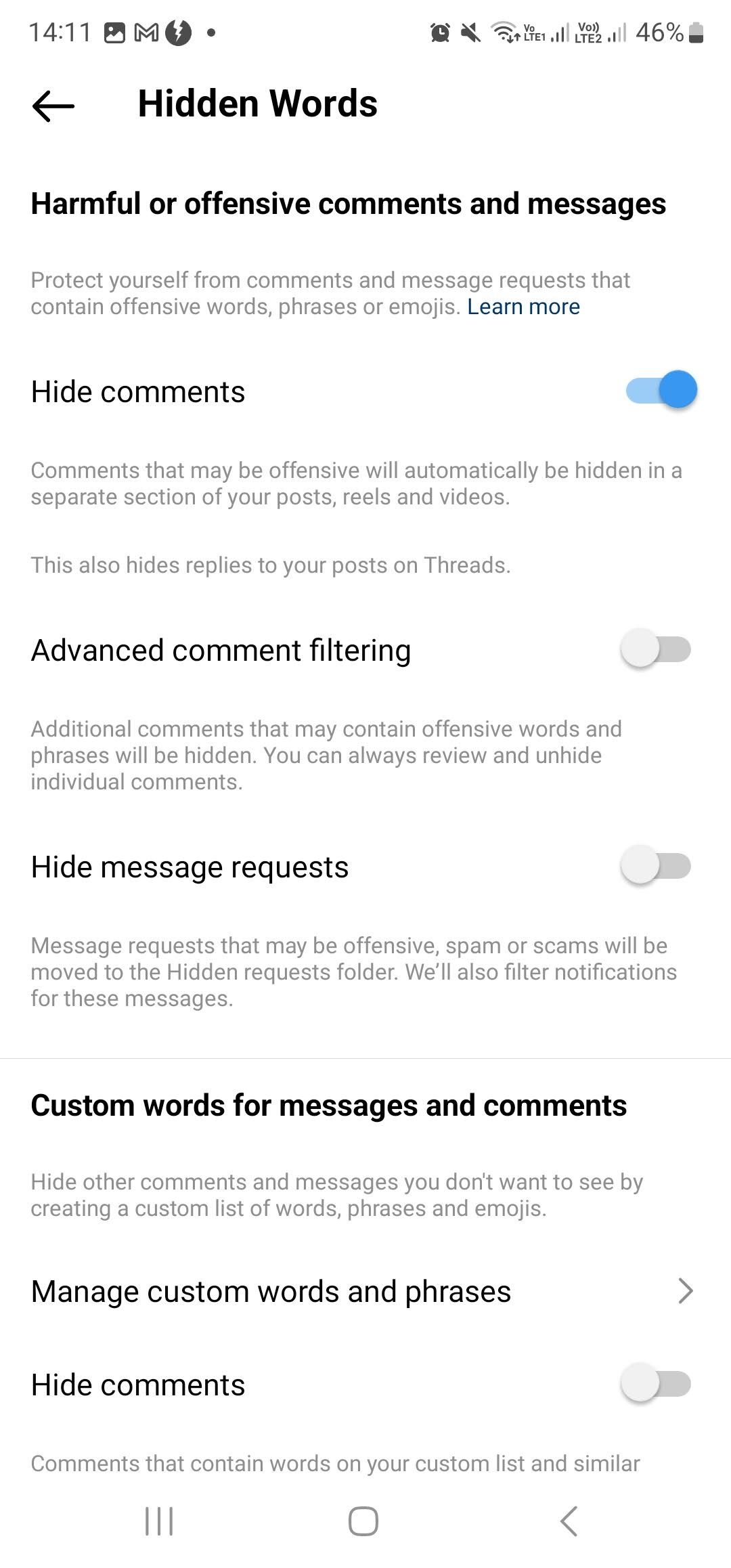
进入你的个人主页,点击屏幕右上角的三个横条,前往“设置和隐私”,然后向下滚动到“隐藏字词”。 在这里你可以选择隐藏冒犯性或有害的评论。 你还可以管理自定义的词语和短语,然后为这些过滤的词语切换隐藏评论功能。
12. 隐藏你的 Instagram 快拍
隐藏 Instagram 快拍的功能可能是你不太了解的功能之一,因为它经常被忽视。
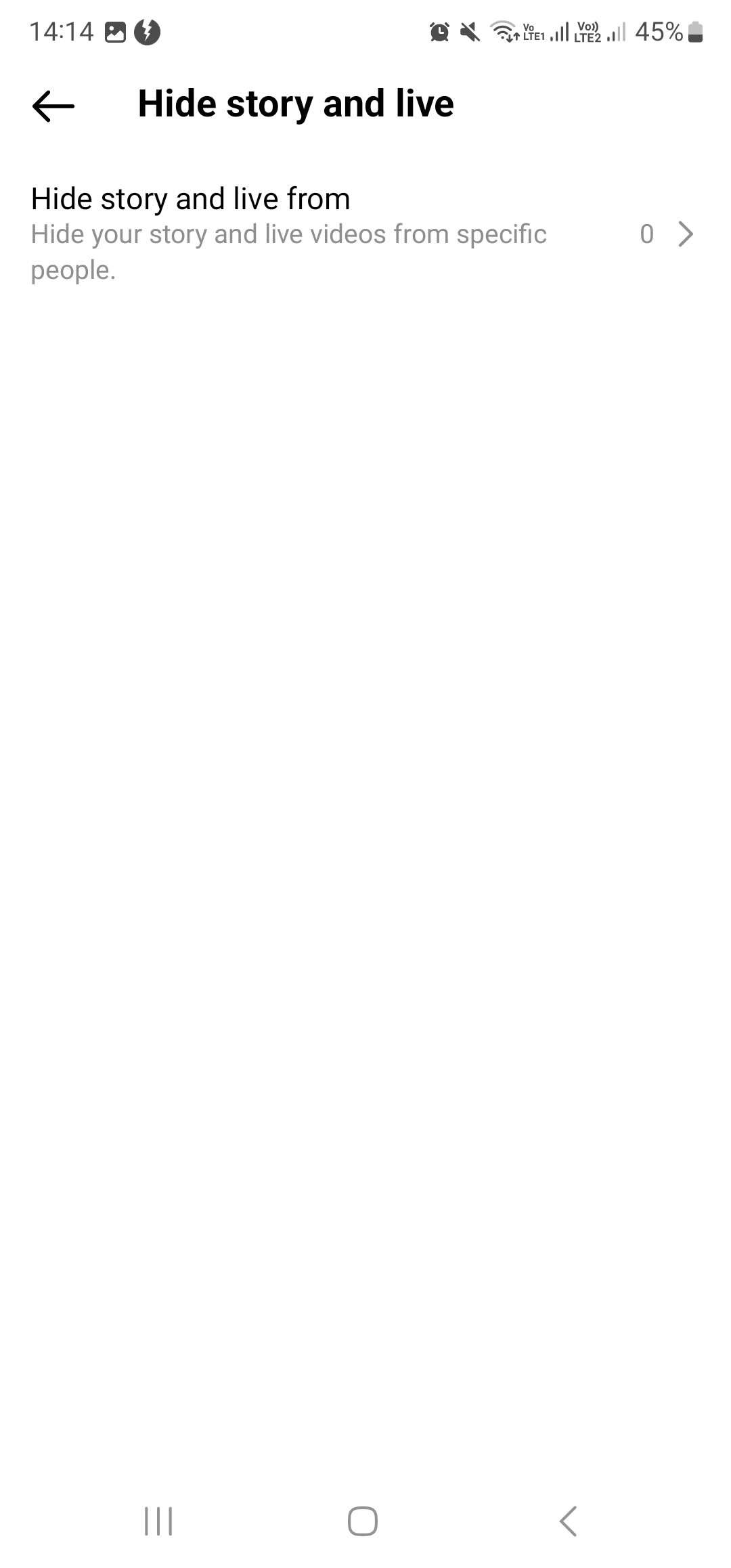
当你想避免某些人看到你的快拍时,你可以将其隐藏。 进入你个人主页的三个横条,点击“设置”和“隐私”,然后向下滚动到“隐藏快拍和直播”。 在下一页上,点击“隐藏快拍和直播”,搜索你不想与之分享快拍或直播的特定账户。
13. 将某些用户的故事静音
当你关注的人不断发布快拍时,可能会让人感到心烦。幸运的是,你可以专门将 Instagram 快拍静音。 要将某人静音,请进入你的快拍源,并长按该用户的图标。
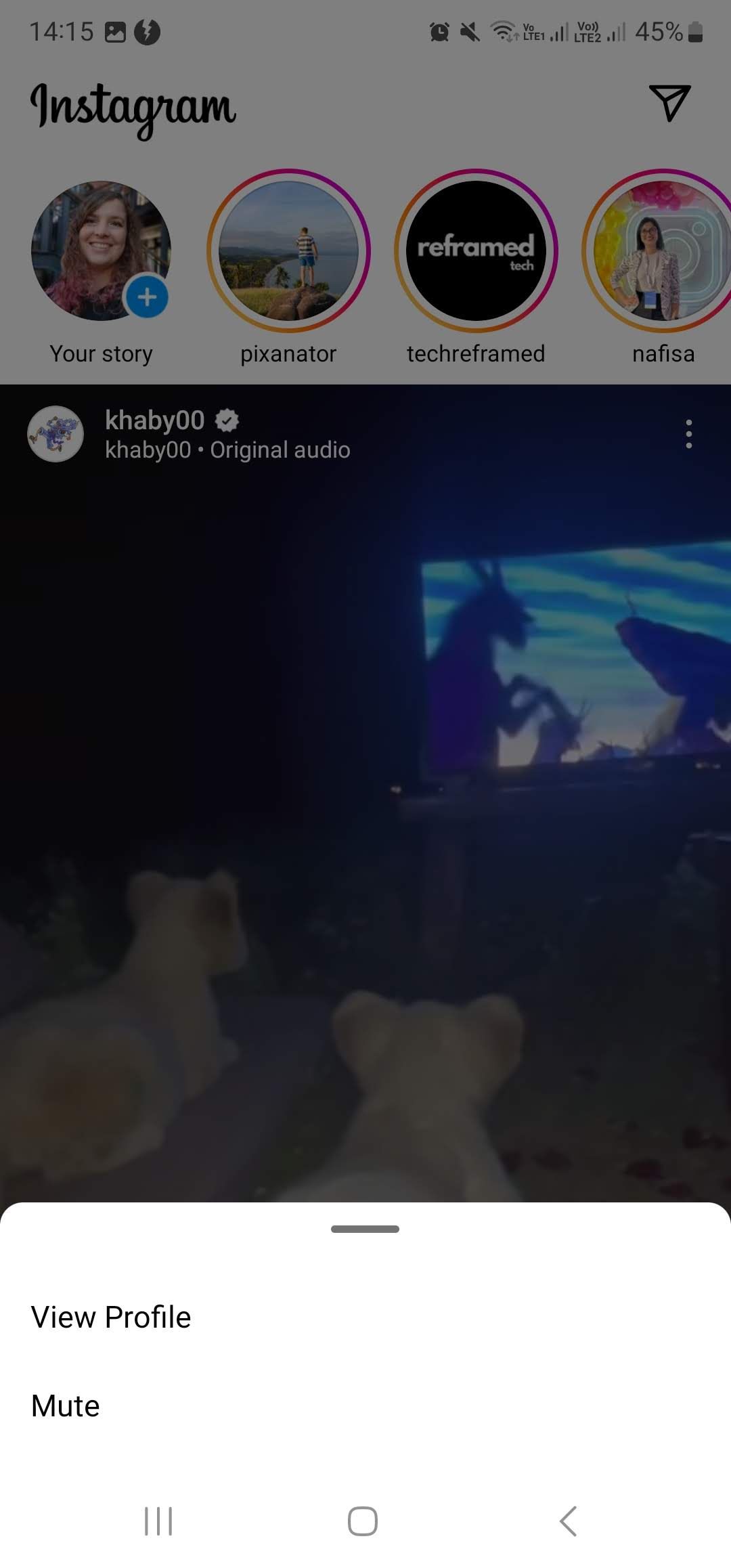
在弹出菜单后,选择“静音”。 然后,你可以选择是只静音快拍还是静音快拍和帖子。
14. 归档你旧的 Instagram 帖子
如果你想从个人主页中删除帖子,但又不想彻底删除它,你应该将其存档。 为此,请进入你想存档的帖子,选择屏幕右上角的三个点图标,然后按“存档”。
每当你想要查看存档的帖子时,请进入个人主页右上角的三个横条,选择“存档”,然后从屏幕顶部的下拉菜单中选择“帖子存档”。
15. 在你的 Instagram 快拍中添加链接
添加 Instagram 帖子链接的一种方式是添加快拍链接。
为此,通过将一些内容分享到你的快拍,或在新帖子选项中选择“快拍”来开始快拍草稿。
完成此操作后,选择屏幕右上角的贴纸图标。 在弹出菜单中,选择链接贴纸。 然后,你就可以输入你想要分享的链接。 输入链接后,选择“完成”。
该链接现在将作为可点击的贴纸显示在你的快拍上。
了解如何在 Instagram 上做很酷的事情
Instagram 比你想象的更加多功能,你能做的不仅仅是简单地浏览帖子。 掌握在 Instagram 上这些很酷的技巧绝对能让你更轻松地使用这款应用,从而改善你的体验。